本文主要是介绍Vue、React实现excel导出功能(三种实现方式保姆级讲解),希望对大家解决编程问题提供一定的参考价值,需要的开发者们随着小编来一起学习吧!
第一种:后端返回文件流,前端转换并导出(常用,通常公司都是用这种方式)
第二种:纯后端导出(需要了解)
第三种:纯前端导出(不建议使用,数据处理放在前端会引发一些不必要的问题)
一、实现效果:
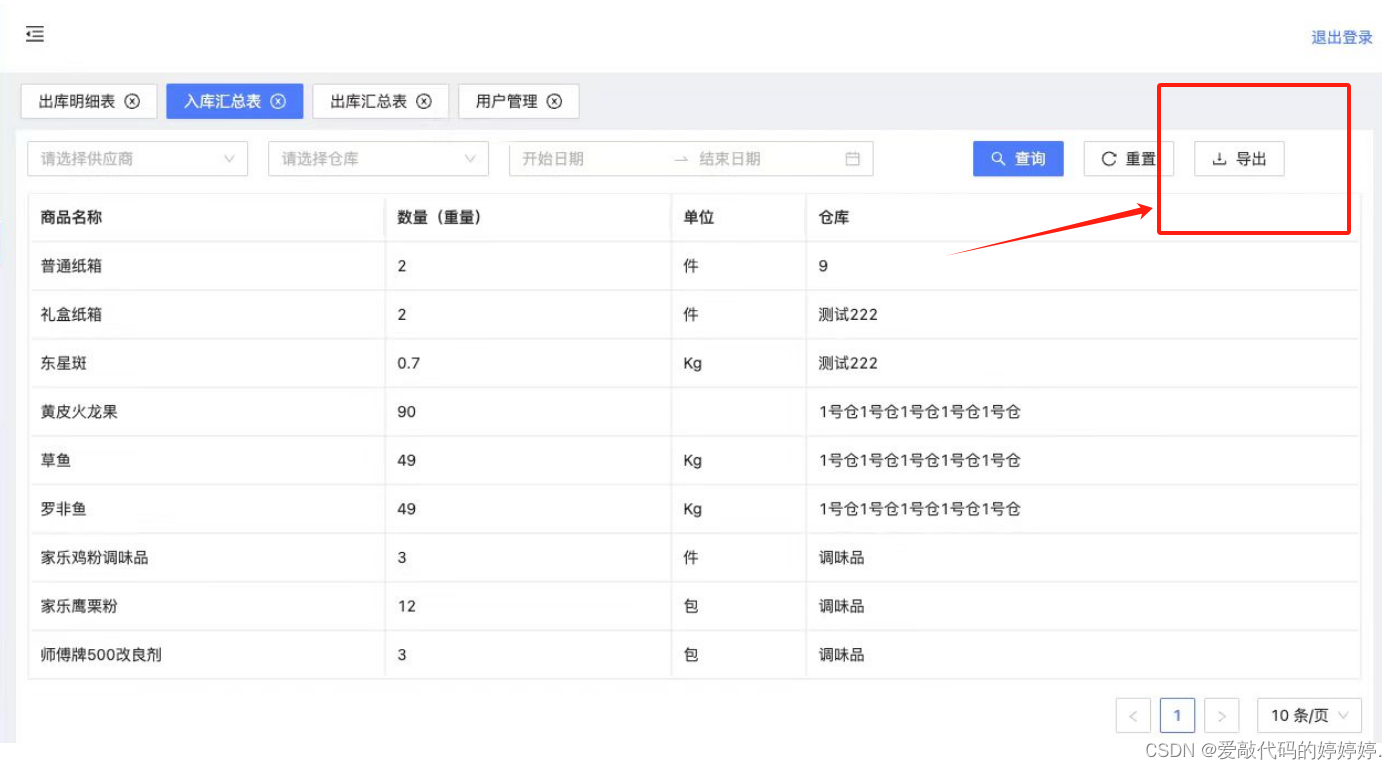
二、以下是三种不同方式实现的详细步骤:
1、后端返回文件流,前端转换后并导出
(1)添加导出按钮
代码如下:
<!-- 这里我用的是antdVue组件库,按照你当前项目使用的组件库更改一下组件标签即可 -->
<a-button @click="exportTable"><!-- DownloadOutlined 是从组件库中引入的icon图标 --><DownloadOutlined />导出
</a-button>(2)添加api接口,配置responseType为blob
// 出库明细导出
exportOutboundDetails(data){//这里需要跟后端对接导出接口用的什么路径和方法,params为调接口所传递的参数,//设置responseType: "blob"这一点很重要,否则会导致转换失败return request.get( "你的接口路径",{params: data,responseType: "blob"})
},(3)添加点击事件导出excel
import { message } from 'ant-design-vue';
const exportTable = async()=> {// 调后端接口获取数据需要用的参数(根据接口文档传参)const params = {pageNum: 1,pageSize: 30,}const res = await api.exportOutboundDetails(params)// 使用从 API 返回的数据 res 创建一个新的 Blob 对象let blob = new Blob([res], {type: "application/octet-stream",});let filename = "自定义文件名称"+ '.xls'// 创建一个代表该 Blob 对象的 URL,这个 URL 可以用于在浏览器中引用该 Bloblet blobURL = window.URL.createObjectURL(blob);// 创建一个新的 <a> HTML 元素,用于触发下载let tempLink = document.createElement("a");tempLink.style.display = "none";tempLink.href = blobURL;// 设置 <a> 元素的 download 属性,这样当用户点击这个链接时,浏览器会开始下载数据,而不是导航到它tempLink.setAttribute("download", filename);//如果浏览器的 download 属性不被支持(在某些旧版或特定的浏览器中),则设置 target 属性为 "_blank",这样当用户点击链接时,它会在新的浏览器标签或窗口中打开if (typeof tempLink.download === "undefined") {tempLink.setAttribute("target", "_blank");}// 将这个 <a> 元素添加到文档的 body 中document.body.appendChild(tempLink);// 模拟用户点击这个 <a> 元素,从而触发下载tempLink.click();// 从文档的 body 中移除这个 <a> 元素document.body.removeChild(tempLink);// 释放之前创建的 Blob URL,避免内存泄漏window.URL.revokeObjectURL(blobURL);message.success('导出成功');
}2、纯后端导出
后端通过flush下载,前端不需要做其他处理,只需要开一个空白页直接调接口即可(服务端接口会直接下载)
(1)添加导出按钮(页面布局是一样的,这里我就不加入代码了,直接拿上面的即可)
(2)添加点击事件导出excel
const activityId = 1
const exportTable = () => {// 获取当前环境下的url,其中包含协议、域名、端口(例:https://www.example.com:8080)const origin = window.location.origin;// 创建一个 a 标签const link = document.createElement('a');// '/pc/activity/exportList' 为后端给的接口地址,'?id='后拼接参数(根据接口文档决定参数是否需要传递)link.href = `${origin}/pc/activity/exportList?id=${activityId}`;// 触发点击事件 link.click();
};3、纯前端导出
(这里以vue2+elementUI为例)
(1)下载并挂载VXETable
// 我使用的版本(先下载再引入):
// "vxe-table": "~1.12.5",
// "vxe-table-plugin-element": "~1.2.1",
import VXETable from 'vxe-table'
import 'vxe-table/lib/index.css'
import VXETablePluginElement from 'vxe-table-plugin-element'
import 'vxe-table-plugin-element/dist/style.css'// 将VXETable挂载到vue上
Vue.use(VXETable)
VXETable.use(VXETablePluginElement)(2)添加导出按钮
<!-- vxe-grid 是一个基于 Vue.js 的表格组件库,用于构建复杂的数据表格。 --><!-- ref="countTable" 这是一个 Vue.js 的引用(ref)属性。通过它,我们可以在 Vue 组件的实例中通过 this.$refs.countTable 访问到这个 vxe-grid 组件实例,从而进行各种操作,如获取数据、修改配置等。 --><!-- :columns='countTableColumn' 是一个定义了表格列的对象数组放在了columns属性上。 --><!-- :data.sync="countTableData" 这里使用了 .sync 修饰符,它是 Vue.js 2.3.0+ 版本中引入的一个语法糖,用于双向绑定父子组件之间的某个 prop。这意味着,当 vxe-grid 组件内部的数据发生变化时,父组件的 countTableData 也会相应地更新,反之亦然。这样就可以轻松地在父组件中管理和操作表格数据。 --><div><a-button @click="exportData"> 导出 </a-button><vxe-grid ref="countTable" :columns='countTableColumn' :data.sync="countTableData"></vxe-grid>
</div>(3)添加点击事件导出excel
// 下载这两个库,我使用的版本:"file-saver": "^2.0.2"和"xlsx": "^0.14.4"
import XLSX from 'xlsx';
import FileSaver from 'file-saver';// 表格列对象数据(这里我写的死数据用于测试),在data中进行定义
data() {return {countTableColumn:[{field:'category',title:'日期'},{field:'vf_small',title:'购物袋(小)'},{field:'vf_middle',title:'购物袋(中)'},{field:'vf_big',title:'购物袋(大)'}],countTableData: [],//表格数据};
},// getExportData方法用于准备导出表格数据。它选择所有行,提取选定行的数据,并根据列的配置信息创建一个适合导出的数据结构。
getExportData(isHead) {// 在当前 Vue 实例的方法中,找到 ref 为 countTable 的 vxe-grid 组件实例,并调用其 setAllSelection 方法以选中所有行。this.$refs.countTable.setAllSelection(true);// 在当前 Vue 实例的方法中,找到 ref 为 countTable 的 vxe-grid 组件实例,并调用其 getSelectRecords 方法以获取当前被选中的记录数据。let datas = this.$refs.countTable.getSelectRecords();// 下面的数据是我用来做了数据处理,可以根据需求处理,console.log打印一下值,其中field和title是我当前数据中具有的属性,并不是固定的哈~let columns = this.countTableColumn.filter(item => item.field)let headers = isHead ? [columns.map(item => item.title)] : []console.log("datas",datas)console.log("columns",columns)console.log("headers",headers)// 该方法返回一个数组,该数组由 headers 和另一个数组组成。这个另一个数组是通过将 datas 数组中的每一行映射到 columns 数组中的每一列来创建的。这实际上是将二维数据(表格的行和列)转换为一维数组,其中每一行都成为一个嵌套数组,每个嵌套数组中的元素对应于该行的各个列。return headers.concat(datas.map(row => {return columns.map(column => {return row[column.field]})}))
},
// 点击导出
exportData(){let data = this.getExportData(true);// 打印出getExportData处理后的数据console.log("data--",data)// 使用 XLSX.utils.book_new() 方法创建一个新的 Excel 工作簿对象let book = XLSX.utils.book_new()// 使用 XLSX.utils.json_to_sheet 方法将 data(一个 JSON 对象数组)转换为一个 Excel 工作表。{ skipHeader: true } 选项表示在转换过程中跳过 JSON 对象的键(即表头),因为当前数据已经包含表头信息。let sheet = XLSX.utils.json_to_sheet(data, { skipHeader: true })// 将上一步创建的工作表 sheet 添加到之前创建的工作簿 book 中。XLSX.utils.book_append_sheet(book, sheet)// 使用 XLSX.write 方法将工作簿 book 转换为二进制格式的字符串。{ bookType: 'xlsx', bookSST: false, type: 'binary' } 是转换选项,指定输出的文件类型为 XLSX,并且不使用共享字符串表(Shared String Table,SST)。let wbout = XLSX.write(book, { bookType: 'xlsx', bookSST: false, type: 'binary' });// 创建一个新的 Blob 对象,其中包含通过 this.toBuffer(wbout) 方法转换后的、数据。Blob 对象用于表示一段不可变的原始数据。let blob = new Blob([this.toBuffer(wbout)], { type: 'application/octet-stream' });// 设置文件名称let exportName ="环保袋耗用量.xlsx";// 使用 FileSaver.saveAs 方法触发浏览器的文件下载功能,将 Blob 对象保存为指定的文件名 exportName(即 "环保袋耗用量.xlsx")。 FileSaver 是一个用于在客户端保存文件的库。FileSaver.saveAs(blob, exportName);
},
toBuffer(wbout) {// 创建一个新的 ArrayBuffer,其大小(以字节为单位)与 wbout 字符串的长度相同。let buf = new ArrayBuffer(wbout.length)// 创建一个新的 Uint8Array 视图,它引用 buf(即上面创建的 ArrayBuffer)。Uint8Array 是一个固定长度的原始二进制数据缓冲区,用于存储 8 位无符号整数。let view = new Uint8Array(buf)// 这是一个循环,遍历 wbout 字符串的每个字符。// wbout.charCodeAt(index) 获取字符串中第 index 个字符的 Unicode 码点。// & 0xFF 是一个按位与操作,用于确保我们只保留 Unicode 码点的低 8 位。这是必要的,因为 Unicode 码点可能是 16 位或 32 位的,但我们只想要其低 8 位。// view[index] = ... 将计算出的 8 位值存储在 view(即 ArrayBuffer)的相应位置。for (let index = 0; index !== wbout.length; ++index) view[index] = wbout.charCodeAt(index) & 0xFFreturn buf
},这篇关于Vue、React实现excel导出功能(三种实现方式保姆级讲解)的文章就介绍到这儿,希望我们推荐的文章对编程师们有所帮助!






